Come convertire il formato dell'orario da 12 ore a 24 ore e viceversa in Excel?
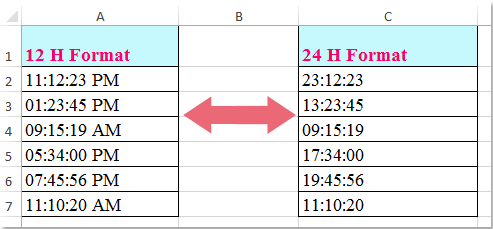
In Excel, situazioni diverse possono richiedere l'uso del formato orario di 12 ore o di 24 ore. Ad esempio, potrebbe essere necessario passare tra "22:30" e "10:30 PM" a seconda del compito. Questo tutorial spiega come convertire facilmente i formati orari tra lo stile di 12 ore e quello di 24 ore utilizzando le formule.
Convertire il formato orario tra 12 ore e 24 ore con le formule
 Convertire il formato orario tra 12 ore e 24 ore con le formule
Convertire il formato orario tra 12 ore e 24 ore con le formule
Le seguenti formule possono aiutarti a convertire i formati orari tra lo stile di 12 ore e quello di 24 ore.
Convertire il formato da 12 ore a 24 ore in Excel:
Inserisci questa formula: =TESTO(A2;"[hh]:mm:ss") in una cella vuota dove desideri visualizzare il risultato, quindi trascina il quadratino di riempimento verso il basso per applicare questa formula alle celle desiderate, e tutti i formati orari saranno convertiti da 12 ore a 24 ore. Vedi screenshot:

Convertire il formato da 24 ore a 12 ore in Excel:
Per convertire il formato orario da 24 ore a 12 ore, inserisci questa formula: =TESTO(A2;"hh:mm:ss AM/PM") in una cella vuota per posizionare il risultato, trascina il quadratino di riempimento verso il basso per applicare questa formula alle celle desiderate, e tutte le celle nel formato orario di 24 ore saranno convertite in formato di 12 ore. Vedi screenshot:
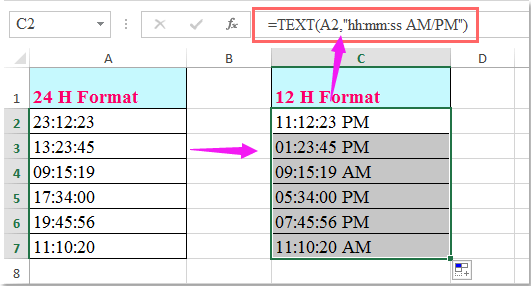
I migliori strumenti per la produttività in Office
Potenzia le tue competenze in Excel con Kutools per Excel e sperimenta un'efficienza mai vista prima. Kutools per Excel offre oltre300 funzionalità avanzate per aumentare la produttività e farti risparmiare tempo. Clicca qui per ottenere la funzione di cui hai più bisogno...
Office Tab porta le schede su Office e rende il tuo lavoro molto più semplice
- Abilita la modifica e lettura a schede in Word, Excel, PowerPoint, Publisher, Access, Visio e Project.
- Apri e crea più documenti in nuove schede della stessa finestra invece che in nuove finestre.
- Aumenta la produttività del50% e riduce centinaia di clic del mouse ogni giorno!
Tutti gli add-in Kutools. Un solo programma di installazione
La suite Kutools for Office include add-in per Excel, Word, Outlook & PowerPoint più Office Tab Pro, ideale per i team che lavorano su più app di Office.
- Suite tutto-in-uno — Add-in per Excel, Word, Outlook & PowerPoint + Office Tab Pro
- Un solo programma di installazione, una sola licenza — configurazione in pochi minuti (pronto per MSI)
- Funzionano meglio insieme — produttività ottimizzata su tutte le app Office
- Prova completa30 giorni — nessuna registrazione, nessuna carta di credito
- Massimo risparmio — costa meno rispetto all’acquisto singolo degli add-in